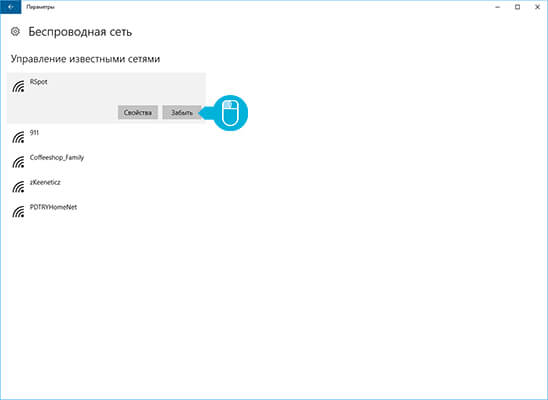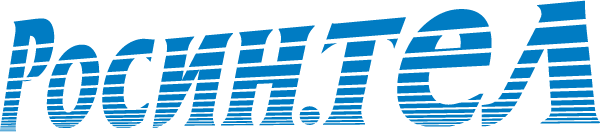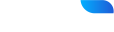менеджеры: 8 (48762) 9-99-00,
8 (953) 193-40-02, 8 (953) 433-82-02
техподдержка: 8 (48762) 9-99-90
г. Новомосковск, ул. Калинина, 24-бменеджеры: 8 (48746) 7-99-00,
8 (953) 193-40-02, 8 (953) 433-82-02
техподдержка: 8 (48746) 7-99-90
г. Богородицк, ул. Коммунаров, д. 111менеджеры: 8 (48761) 9-99-00,
8 (953) 193-40-03, 8 (950) 913-58-15
техподдержка: 8 (48761) 9-99-90
г. Тула, проспект Ленина, 57, офис 414менеджеры: 8 (4872) 37-99-00
техподдержка: 8 (4872) 37-99-90
г. Венев, микрорайон Южный, д. 68менеджеры: 8 (48745) 22-9-10
техподдержка: 8-800-775-58-45,
8-920-755-29-10
г. Киреевск, ул. Октябрьская, д. 53 г, 1 этаж, офис 5 («Дом быта»)менеджеры: 8 (48754) 4-99-00
техподдержка: 8-800-775-58-45,
8-920-749-10-22
г. Болохово, ул. Первомайская, д. 15менеджеры: 8 (48754) 4-99-90
техподдержка: 8-800-775-58-45,
8-920-742-60-50
г. Узловая, ул. Гагарина, 33менеджеры: 8 (48731) 9-99-00
техподдержка: 8 (48731) 9-99-90
МТС: 8 (910) 077-25-25
Билайн: 8 (961) 267-99-22
Мегафон: 8 (920) 775-75-72
Теле2: 8 (953) 969-25-52
Подключение устройств к беспроводной сети
Windows 10
Находясь на рабочем столе нажать на кнопку «Пуск» («Start»), обычно она находиться в нижнем левом углу экрана.
В меню «Пуск» щелкнуть на «Параметры» («Settings»).
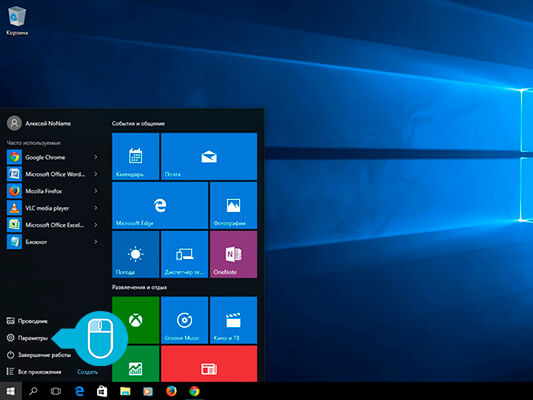
Выбираем пункт «Сеть и Интернет» («Network and Internet»).
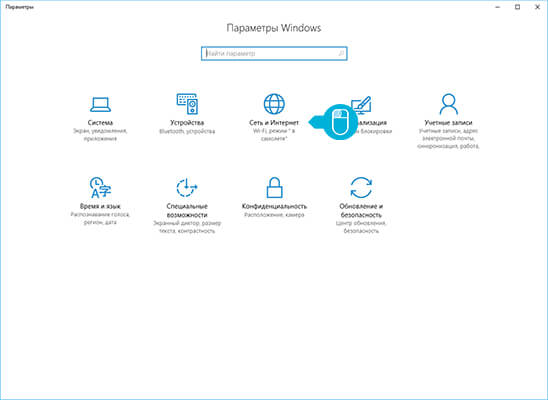
Выбираем пункт «Wi-Fi».
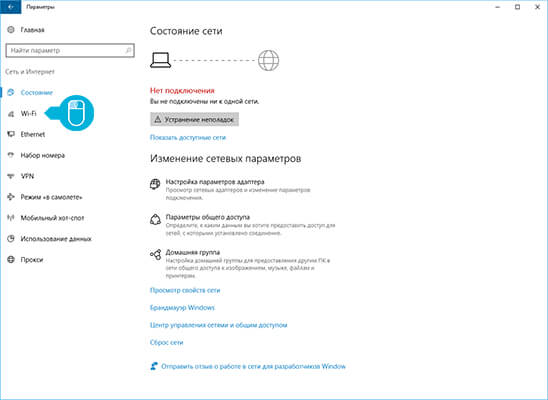
Устанавливаем переключатель в положение «Вкл.» («On»).
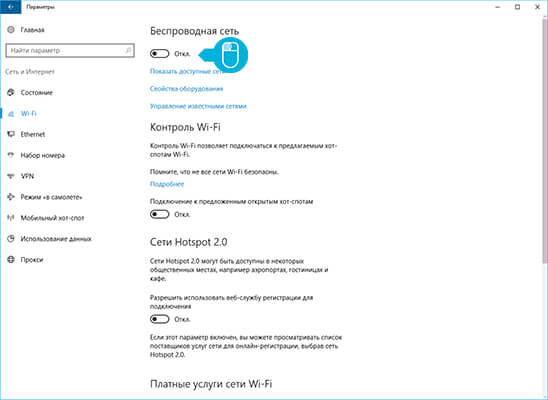
Нажимаем на надпись «Показать доступные сети» («Show available networks»).
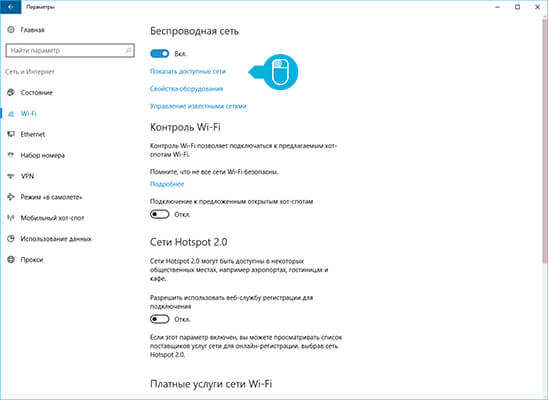
В правом нижнем углу появится окно со списком беспроводных сетей доступных для вашего устройства. Нажимаем на нужную сеть.
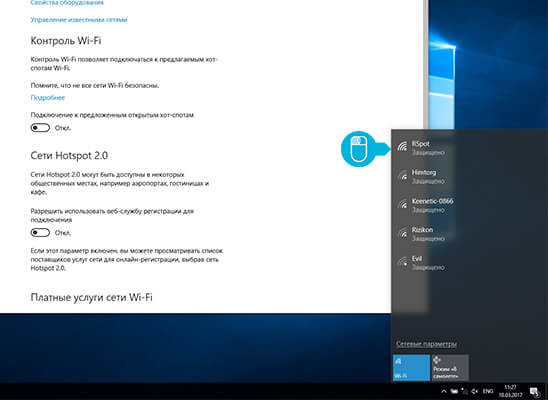
Чтобы устройство, в дальнейшем, подключалось к этой сети без нашего участия ставим галочку напротив надписи «Подключаться автоматически» («Connect automatically»).
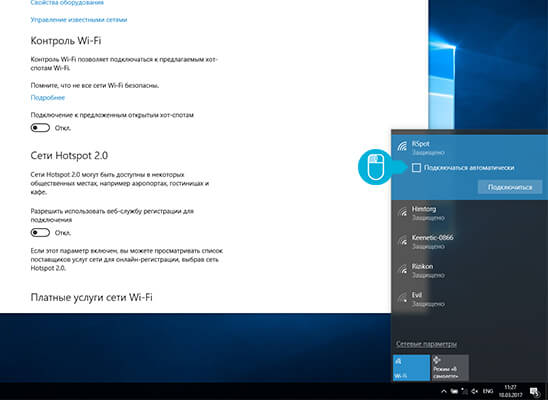
Нажимаем на кнопку «Подключиться» («Connect»).
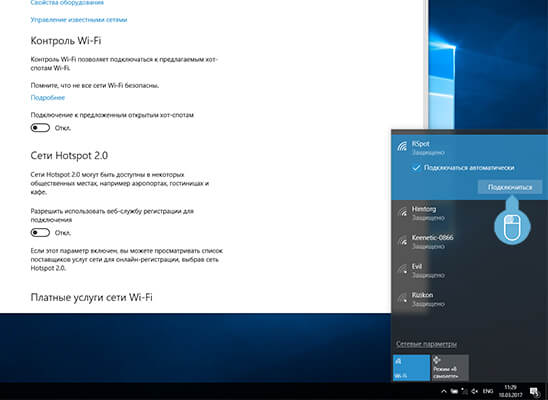
Вводим пароль для доступа к защищенной сети.
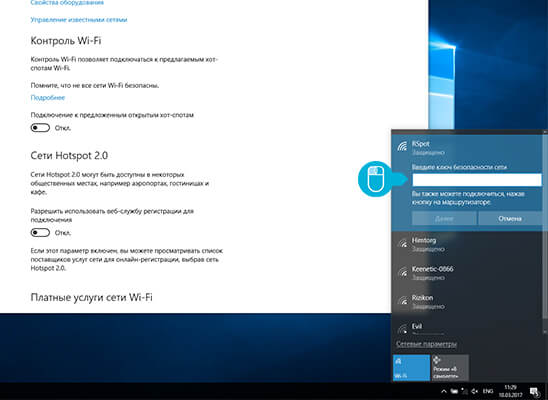
Нажимаем «Далее» («Next»).
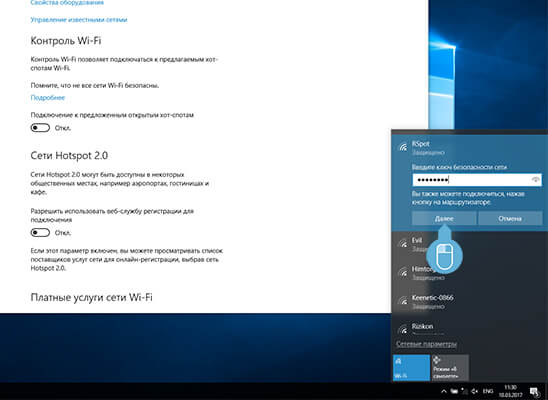
После проверки введенного пароля возле имени сети появится надпись «Подключено» («Connected»).
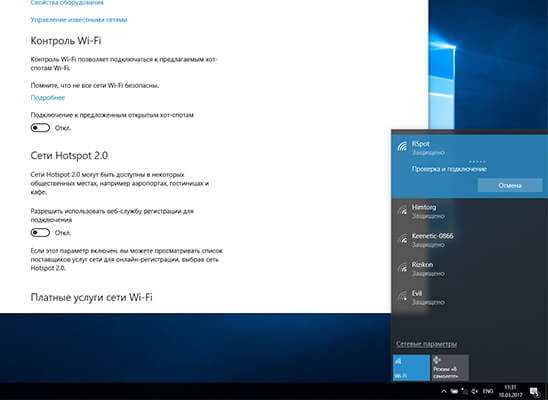
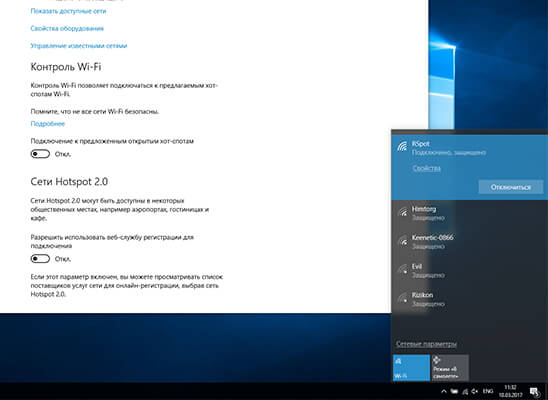
При подключении к сети в первый раз после проверки пароля на экране может появиться сообщение с вопросом: «Вы хотите разрешить другим компьютерам и устройствам в этой сети обнаруживать ваш ПК?» («Do you want to allow your PC to be discoverable by other PCs and devices on this network?»). И вариантами ответа «Да» («Yes») и «Нет» («No»). Отвечать «Да» рекомендуется только при подключении к своей домашней сети.
Появление надписи «Недопустимый ключ безопасности сети. Попробуйте еще раз» («The network security key isn't correct, please try again») означает что введен неправильный пароль. Попробуйте еще раз.
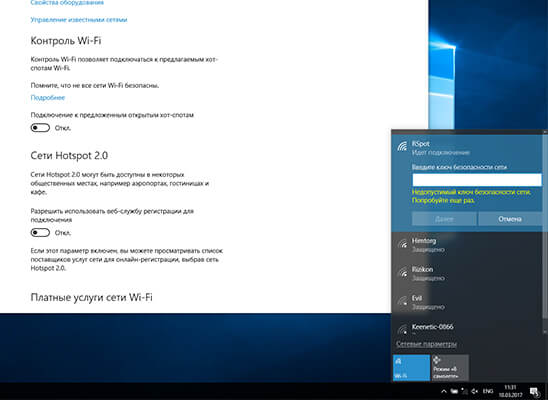
Устройство запоминает имя и пароль сетей, к которым было подключено. Чтобы удалить сеть из памяти устройства нужно в пункте «Wi-Fi» выбрать «Управление известными сетями» («Manage known networks»).Выбрать нужную сеть.
Нажать на кнопку «Забыть» («Forget»).